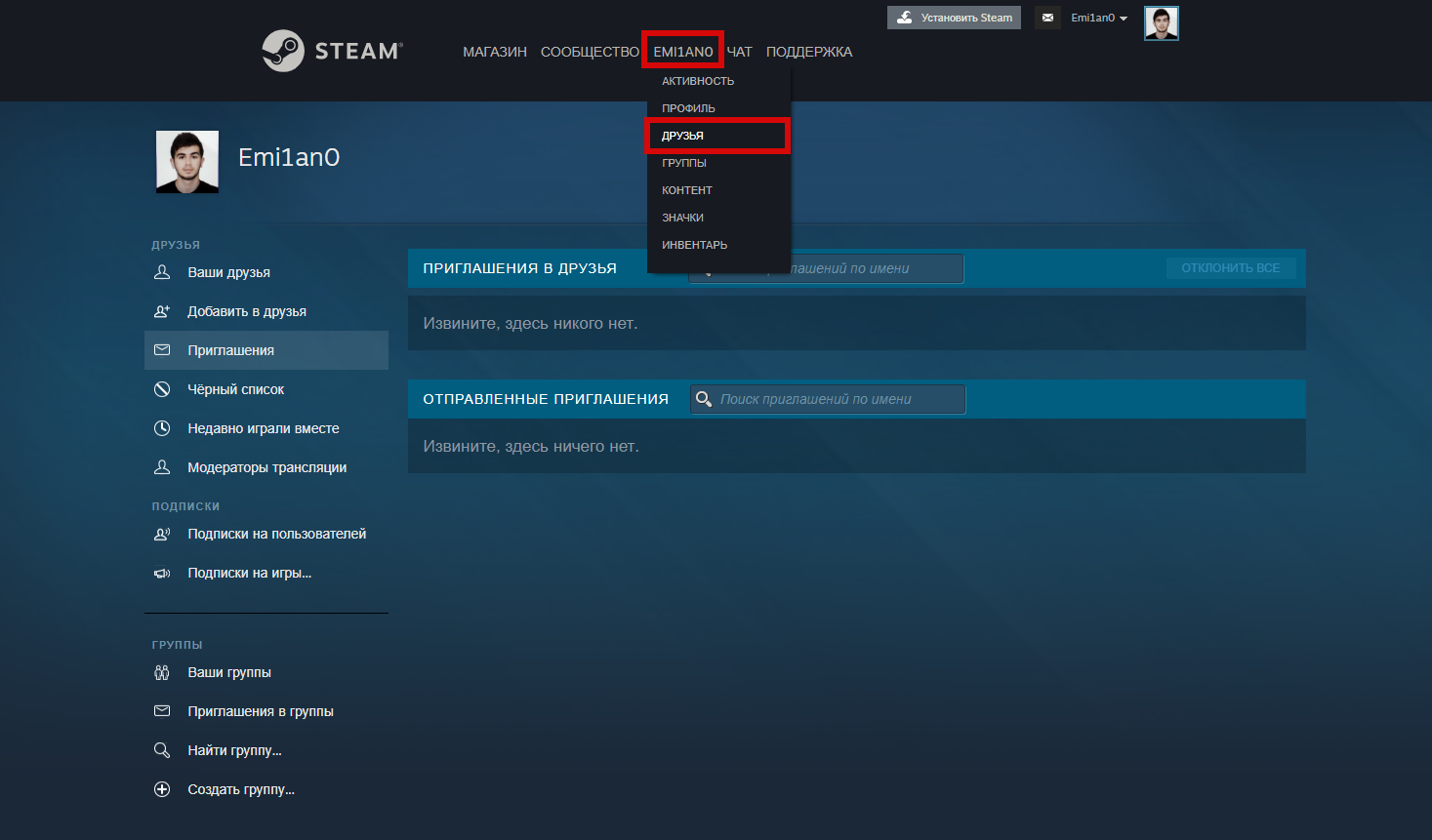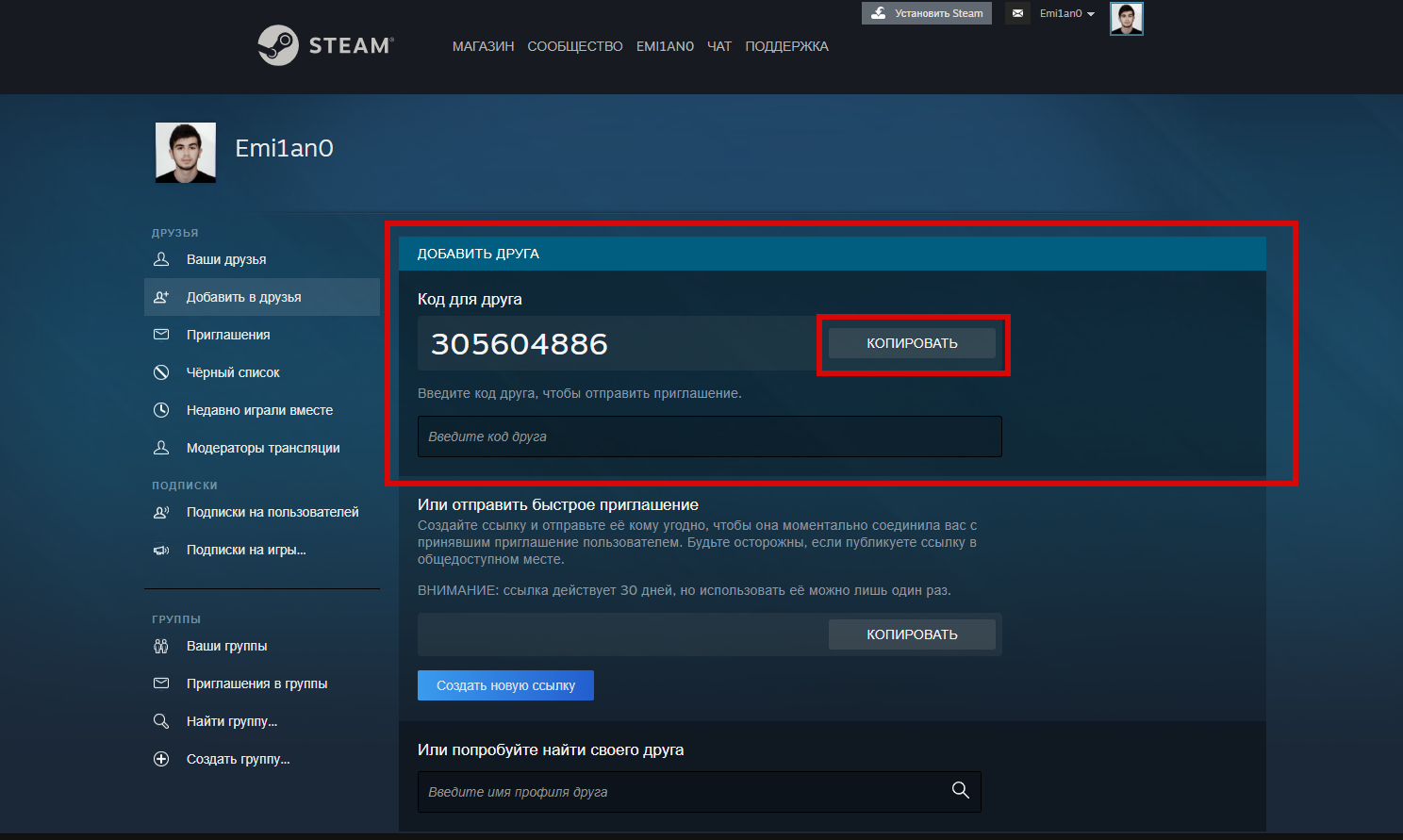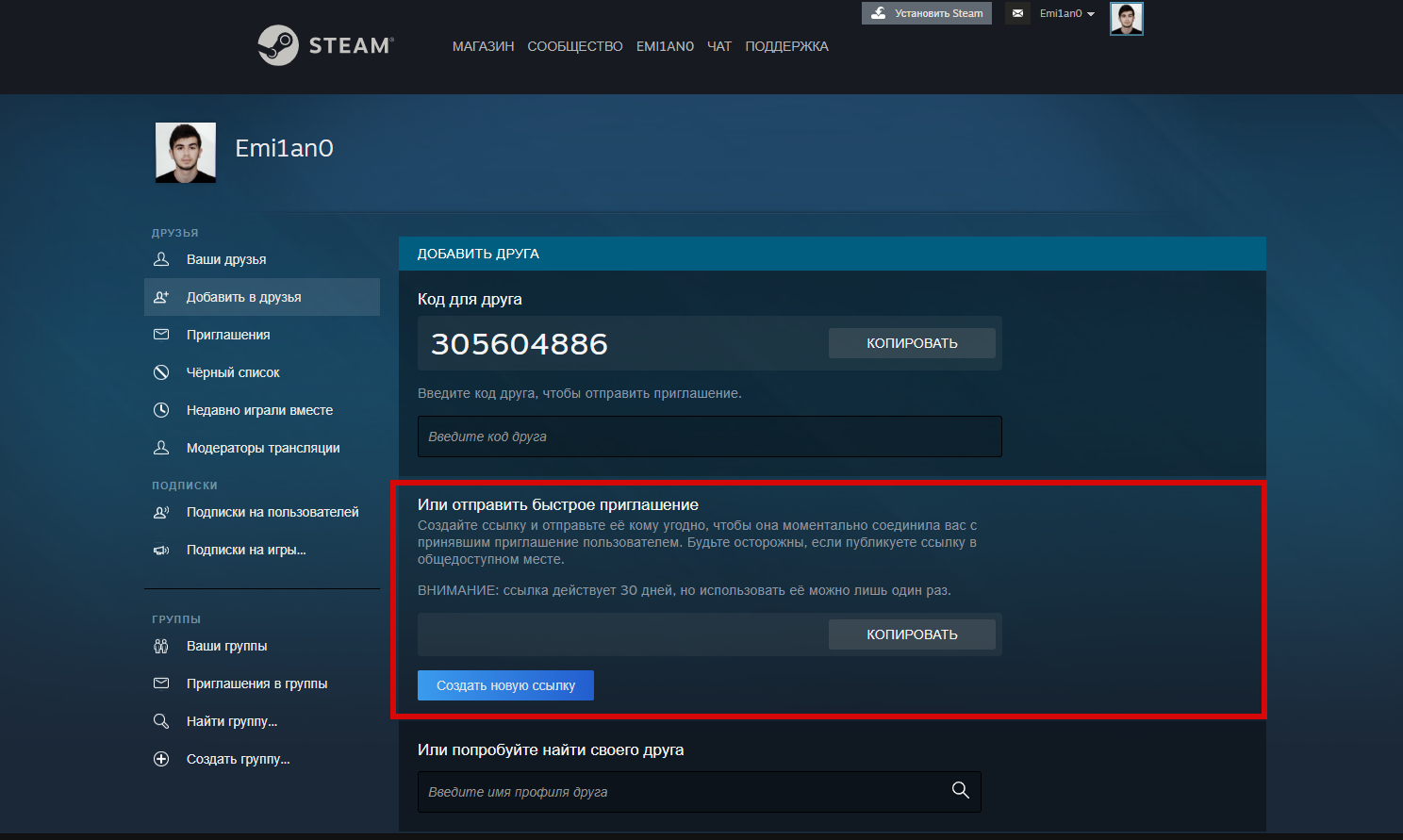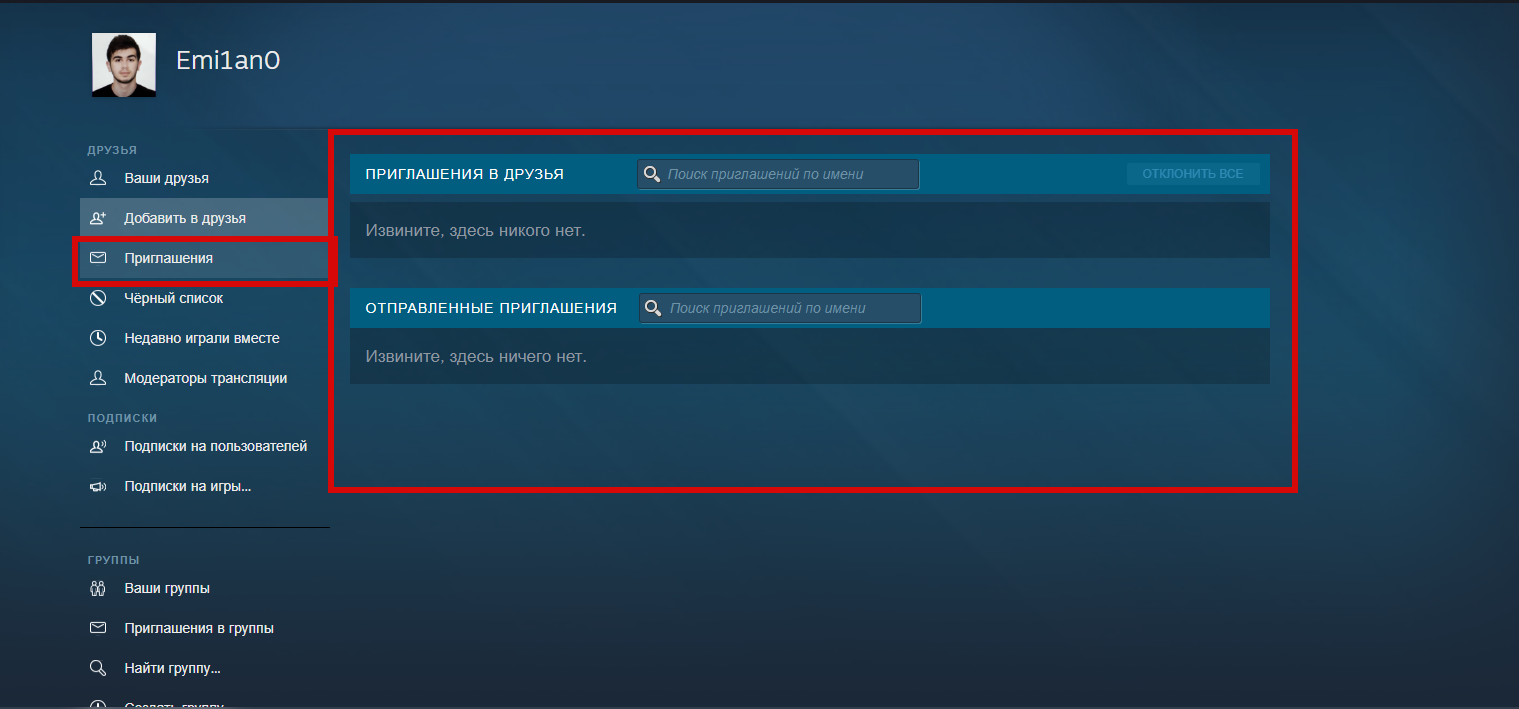Steam – очень практичное приложение, потому что оно позволяет вам иметь все ваши любимые игры на одной платформе, в дополнение к мощному магазину с бесчисленным количеством игр. Еще одним стимулом является простота добавления друзей, общения с ними и конкуренции друг с другом!
Есть три способа добавить друзей, и вы можете сделать это как с вашего ПК, так и с вашего мобильного телефона. У вас могут быть проблемы с одним из методов, и по этой причине Steam предлагает нам эти разные способы, чтобы вы могли играть со своими друзьями. Узнайте, что эти три пути с этим руководством!
примечание: Чтобы добавить друзей, в качестве требования вы должны купить игру или добавить деньги в кошелек Steam. В противном случае появится уведомление о том, что вы не соответствуете необходимым требованиям, поэтому вы не сможете добавлять друзей.
Как добавить друзей на ПК
Чтобы получить доступ к меню добавления друзей в приложении Steam, выберите «Друзья» в левом верхнем углу. Откроется список параметров. Как видно на картинке, интересующий вас вариант – второй «Добавить друга».
Аналогичным образом вы также можете войти в окно добавления друзей через окно «Друзья и чат«. Он расположен в нижней правой части приложения. После того, как вы открыли небольшой экран чата, вам просто нужно нажать кнопку, показанную на изображении.
Какой бы путь вы ни выбрали, страница, которая покажет вам ниже, содержит те же 3 способа добавить друзей. Это: используйте код друга, отправьте быстрое приглашение или выполните поиск в профиле друга напрямую.
Код друга
Код друга – это личный номер, принадлежащий каждому человеку, имеющему учетную запись Steam. Номер отображается вместе с возможностью ввести код друга, поэтому просто спросите своего партнера, напишите его, и Steam найдет его. Конечно, вы также можете дать ему номер для добавления.
Быстрое приглашение
Второй способ – отправка быстрого приглашения. Просто нажмите кнопку «Копировать» и отдайте ее человеку, которого хотите добавить. Когда вы примете это, он будет в вашем списке друзей. Обратите внимание, что, как показано на рисунке, каждая ссылка может быть использована только один раз и истекает через месяц.
Если ссылка не работает, нажмите «Создать новую ссылку»!
Поиск в профиле вручную
Последний способ добавить друзей – это найти свой профиль пользователя. Для этого спросите человека, какое имя используется в приложении. Имейте в виду, что система чувствительна к символам и цифрам, поэтому обязательно пишите имя!
Как только вы найдете человека, которого хотите добавить, просто нажмите синюю кнопку «Добавить в друзья».
Как добавить друзей с мобильного телефона
Меню добавления друзей в Steam с помощью мобильного телефона – процесс, идентичный ПК. Это означает, что методы, описанные ранее в этой статье, работают одинаково.
Чтобы получить доступ к меню друзей на вашем мобильном телефоне, нажмите на полосатый значок в верхнем левом углу. Выберите разделТы и твои друзья«; будет отображено несколько вариантов. Из всех них нажмите» Друзья «.
Как вы можете видеть на изображении, теперь вам просто нужно нажать зеленую кнопку, и вы попадете на ту же страницу, которая содержит три способа добавления друзей.
Если вы предпочитаете добавлять друзей в Steam без необходимости покупать игру или добавлять деньги в кошелек Steam, есть способ. Выберите видеоигру для покупки и продолжайте процесс до момента оплаты. Это временно включит функцию добавления друзей, без необходимости тратить вес.
Через некоторое время функция снова будет заблокирована. Время для этого не установлено, но вы можете использовать этот метод столько раз, сколько захотите и нуждаетесь. Вы можете играть в бесплатные игры приложения с друзьями без проблем.
Узнайте также, как запросить возврат в Steam.
С детства увлеченный видеоиграми, он прошел через все виды жанров, пока не попал в экшен, ролевые игры и MOBA. Некоторые из его любимых видеоигр – The Witcher 3, Left 4 Dead и Mass Effect, и теперь он находится на полях сражений Heroes of the Storm, Mobile Legends и Free Fire. Он любит смотреть интриги, сериалы и фильмы, следить за соревновательными играми League of Legends и заниматься спортом.
На игровых форумах распространена неверная информация, что якобы для того, чтобы появилась возможность добавлять друзей в Steam, нужно обязательно купить игру или даже игровые предметы.
Это не правда, а точнее, правда на половину. Покупать игры и вообще тратить деньги с аккаунта не обязательно, единственное условие – пополнить кошелек на 5$ (эквивалентную сумму в рублях по курсу ЦБ РФ на день оплаты) и пусть они там лежат хоть до скончания веков.
После пополнения баланса с аккаунта будут сняты ограничения новичка. Переходим к поиску друзей.
Способ 1
Кликните на ссылку «Список друзей» в правом нижнем углу клиента Steam. В списке нажмите кнопку «Добавить Друга».
В окне поиска введите его ник (именно ник, а не логин и не ссылку на профиль) и смотрите на результаты ниже.
Если ник у друга распространенный – вам не повезло. В результатах поиска могут высветиться десятки тысяч профилей, найти среди них нужный не реально. Переходим к следующему способу.
Способ 2
Найти друга в Steam проще, если есть ссылка на его профиль. Откройте ее в браузере и нажмите кнопку добавить справа.
Если кнопки нет, проверьте, авторизованы ли вы на сайте.
Способ 3
На верхней панели клиента зайдите в меню Вид – Игроки.
Откроется список людей, с которыми вы вместе играли в сетевые игры. Выберите мышкой ник друга и нажмите кнопку «Добавить».
Для того чтобы полноценно играть с другими людьми, используя Steam, их нужно добавить в друзья. Есть ли правила, которые необходимо соблюсти? Можно ли добавить друга в Стим по ссылке или обязательно использовать именно код? Как обойти установленные разработчиками ограничения? Ответы на все эти вопросы ты найдешь на этой странице.
Добавить друга в Steam бесплатно
Это наиболее часто задаваемый вопрос. Почему? Дело в том, что правилами онлайн-сервиса предусмотрено определенное ограничение: пользователь должен пополнить баланс своего аккаунта не менее, чем на 5$. Если вы радостно подумали о том, что можно будет добавить всех друзей, а после вывести средства, то не обольщайтесь: функция становится доступной только после того, как все деньги будут истрачены (купить можно как игры, так и прочий игровой контент, утилиты или расширения). А еще говорят, что дружбу нельзя купить
Не будем обещать золотых гор, деньги потратить все равно придется, но есть способы обойти необходимость повышения уровня с нулевой отметки. Ниже описаны способы, которыми можно воспользоваться как в десктопе, так и с помощью сайта разработчика (как вам удобнее). Читайте, запоминайте, действуйте.
Процесс добавления в друзья
Прежде, чем изучить все доступные способы, придется разобраться в настройках платформы и найти соответствующий раздел. Не переживайте, интерфейс понятен и прост, а все действия можно будет произвести на одной вкладке. Запоминайте элементарную последовательность:
• открываем приложение
• кликаем на ваш логин, расположенный в верхней части панели (он рядом с “сообществом”, не потеряетесь),
• из выпрыгнувшего окна выбирайте пункт “Друзья”.
Справились? Теперь и о способах можно поговорить.
Отправка приглашения
В первую очередь используем самый простой способ, для которого понадобится уникальный код, присуждающийся всем пользователям при регистрации аккаунта. Как и прежде, запоминаем простейшую последовательность:
• ищем строчку со словом “Добавить”,
• тут вы должны заметить десятизначный код (смотрите внимательнее) — ваш идентификатор, с помощью которого и будем пополнять круг френдов,
• там же есть кнопка с надписью “Копировать” — кликайте, не стесняйтесь.
Получилось? Поздравляем! Вы скопировали то, что теперь необходимо разослать своим друзьям, чтобы они добавили вас в друзья. Имейте в виду, что рассылку нужно делать вне площадки (воспользуйтесь социальными сетями).
Поиск по идентификатору
Уникальный код можно использовать и в “обратную сторону”. Поясним: так же, как и пользователи могут искать вас, так и вы способны найти их на территории огромной онлайн-платформы, используя идентификатор. Что для этого нужно? Изучай, запоминай, делись:
• выведай десятизначный шифр у френда любым доступным способом,
• открой известную уже страницу (если забылось, то вернись в предыдущий раздел), кликай по вкладке “Добавить”,
• ищи строку с фразой “Введите код” и… вставляй заветные цифры,
• если все сделано верно, то ниже строки появится аккаунт пользователя, с которым хочется дружить,
• жмите на “Отправить приглашение” и включайте внутри себя режим ожидания.
Как принять приглашение в Стиме
Напоследок небольшая инструкция на случай, если вам неожиданно пришло приглашение, но вы растерялись и по незнанию отправились изучать просторы интернета в поисках ответов. Можете считать, что за поиски вам воздалось, держите инструкцию:
• вспомните про кнопку с вашим логином в верхней части экрана,
• жмите, не стесняясь,
• ищите слово “Приглашение” (слева), кликайте по нему,
• оценивайте аккаунт, с которого пришел вызов, и выбирайте “Принять” или “Отклонить”.
Надеемся, что инструкции были вам полезны, теперь самое время пополнить список контактов и зависнуть в игре с единомышленниками.
Steam — это онлайн-портал, где вы можете покупать игры, делиться скриншотами, произведениями искусства и пользовательскими игровыми активами, играть в игры с друзьями и даже делиться играми. Эти функции доступны всем, кто подписывает и покупает игру на службе, но если вы хотите участвовать в совместном действии или совместном использовании игр, сначала вам нужно найти и добавить своих друзей в Steam.
Добавление друга в Steam — не сложный процесс, но есть несколько проблем, с которыми вы можете столкнуться на пути. Если у вас ограниченная учетная запись, вы не сможете отправлять запросы друзьям, и если вы не знаете точное имя профиля вашего друга, и вы не можете найти их учетную запись в службе, вам будет сложно их добавить.
Как добавить друзей в Steam
Есть три способа добавить друга в Steam: найдите своего друга через функцию поиска на настольном приложении, веб-сайте или мобильном приложении, найдите своего друга через Facebook или отправьте другу ссылку на приглашение.
Первые два варианта позволяют вам отправить запрос друга, который ваш друг увидит при следующем входе в Steam, а третий вариант требует, чтобы вы отправили ссылку своему другу через электронную почту, текстовое сообщение или любое другое приложение для чата, которое вы используете для Держите в курсе.
Вы не можете отправлять запросы друзей в Steam до тех пор, пока не приобретете игру или не добавите средства в свой паровой кошелек. Новые учетные записи заблокированы в ограниченном состоянии, пока они не потратили небольшую сумму денег. Если вы хотите добавить друзей, прежде чем покупать что-либо, попросите своих друзей отправить вам приглашения.
Поиск друзей в Steam с помощью настольного приложения или веб-сайта
Приложение Steam Desktop практически идентично веб-сайту Steam, поэтому вы можете добавлять друзей, используя тот, который вы предпочитаете. Вкладка магазина в приложении соответствует Steampowered.com, который является интернет-магазином Steam, а вкладка сообщества соответствует Steamcommunity.com, который является онлайн-сообществом сообщества Steam.
Вот как найти и добавить друзей в Steam с помощью настольного приложения или веб-сайта сообщества Steam:
- Откройте настольное приложение Steam или перейдите к Steamcommunity.com.
- Наведите указатель мыши на свой имя пользователя в строке меню.
- Нажмите друзья.
- Нажмите Добавить в друзья.
- Нажмите Поиск по сайту.
- Введите имя своего друга в поле поиска.
- Найдите друга в результатах поиска и нажмите ДОБАВИТЬ В ДРУЗЬЯ.
- Нажмите Хорошо.
- Замечания: Ваш друг должен будет принять запрос до того, как он появится в списке ваших друзей.
Пользователи Steam могут в любое время изменять имена своих профилей. Если вы не видите своего друга в результатах поиска, убедитесь, что они не изменили свое имя в последнее время.
Добавление друзей в Steam с помощью мобильного приложения
Приложение Steam, доступное для Android и iOS, предлагает большинство тех же функций, что и настольное приложение. Некоторые вещи находятся в несколько разных местах, но вы можете выполнить большинство задач, включая добавление друзей.
Вот как добавить друзей, используя мобильное приложение Steam:
- Запустить Паровое приложение.
- Нажмите друзья.
- Замечания: Если приложение открывается на экране, отличном от вашего профиля, сначала нажмите ☰ (три вертикальные линии) значок> Вы и друзья > Профиль, Если вы перейдете непосредственно к списку своих друзей на этом шаге, вы не увидите возможность добавлять друзей.
- Нажмите Твои друзья.
- Нажмите Добавить в друзья.
- Прокрутите вниз до ПОИСК ДРУЗЕЙ раздел.
- Нажмите Поиск по сайту.
- Введите имя своего друга.
- Найдите друга в результатах поиска.
- Нажмите ДОБАВИТЬ В ДРУЗЬЯ.
- Нажмите Хорошо.
- Замечания: Ваш друг не появится в списке ваших друзей, пока они не примут запрос.
Подключиться Facebook Чтобы найти друзей в Steam
Steam предлагает интеграцию Facebook, которая позволяет находить и добавлять своих друзей в Facebook на Steam. Если у вас возникли проблемы с поиском друга в Steam или у вас есть группа людей, которых вы хотите добавить сразу, эта функция может помочь вам найти и добавить их.
Вот как использовать Facebook, чтобы найти друзей в Steam:
- Откройте настольное приложение Steam или перейдите к Steamcommunity.com.
- Наведите указатель мыши на свой имя пользователя в строке меню.
- Нажмите друзья.
- Нажмите Добавить в друзья.
- Нажмите Войти в Facebook.
- Введите данные для входа в Facebook и нажмите Авторизоваться.
- Если появится запрос, введите свой двухфакторный код авторизации аутентификации и нажмите Продолжить.
- Ищите ДРУЗЬЯ НА FACEBOOK раздел. Если у вас есть друзья в Facebook, с которыми вы еще не знакомы в Steam, они появятся здесь.
Что делать, если вы не можете найти друзей в Steam
Поиск и добавление друзей в Steam — это простой и безболезненный процесс, но он не всегда работает так, как ожидалось. Есть несколько особенностей Steam и того, как он относится к именам пользователей, которые могут затруднить поиск друзей, и если база данных опустится, становится невозможно найти того, кого вы ищете. Когда это произойдет, вам просто нужно подождать, пока Valve решит проблему.
Когда вы регистрируетесь в Steam, вы создаете имя пользователя, которое вы используете для входа в службу. Это основное имя пользователя не совпадает с именем пользователя, которое люди видят в играх или когда вы публикуете в группах сообщества Steam. Вы можете изменить имя своего профиля в любое время, которое может вызвать путаницу, когда кто-то пытается добавить вас в качестве друга.
Если вы хотите, чтобы люди находили вас легче, вы также можете установить имя универсального ресурса (URL), которое совпадает с именем вашей учетной записи.
Существует четыре разных имени, связанных с учетной записью Steam:
- Имя учетной записи Steam — Это имя пользователя, которое вы используете для входа в свою учетную запись Steam. Его нельзя изменить.
- Название профиля Steam — Это имя отображается в списках друзей, в играх и в сообществе Steam. Его можно изменить в любое удобное для вас время.
- Настоящее имя — Это должно быть ваше настоящее имя, и использование вашего настоящего имени может помочь вашим друзьям найти вас в поиске. Вы можете поместить все, что хотите, и можете изменить его в любое время.
- Пользовательское имя URL — Это имя, которое вы задали в своем профиле. Если вы установите его на то же, что и имя вашего профиля, люди могут легко перейти к Steamcommunity.com/id/(yourprofilename) чтобы найти вас.
Когда вы ищете кого-то в Steam, вы можете использовать имя своего Steam или свое настоящее имя, но вы не найдете их, если они изменили имя профиля Steam или настоящее имя на что-то еще.
Steam делает частичную запись прошлых имен профилей и даже предоставляет сокращенный список в результатах поиска, но вам нужно искать текущее имя вашего друга, если вы хотите быть уверенным, что действительно найдете их.
Есть несколько вещей, которые вы можете сделать, если не можете найти или добавить своих друзей в Steam:
- Убедитесь, что вы вводите свое имя профиля Steam.
- Если имя текущего профиля отличается от имени учетной записи Steam, попробуйте выполнить поиск имени своей учетной записи. Это, скорее всего, будет работать, если их имя учетной записи и имя настраиваемого URL-адреса будут одинаковыми.
- Если ваш друг использует свое настоящее имя или составленное имя для своего профиля, и вы это знаете, то вы также можете его искать.
- Если вы все еще не можете найти своего друга в Steam, убедитесь, что они настроили свой профиль Steam.
- Создайте и отправьте ссылку приглашения для друга Steam, если вы все еще не можете их найти или добавить.
Попросите своего друга настроить свой профиль
Если ваш друг не знаком с Steam, или они еще не создали свой профиль, то вы не сможете найти их, используя функцию поиска. Попросите их открыть клиент Steam или посетить Steamcommunity.com и настроить свой профиль.
Может потребоваться некоторое время, чтобы новые члены Steam также отображались в результатах поиска, поэтому вам просто нужно подождать, пока обновится база данных. Если вы не хотите ждать, то есть несколько других способов добавить друга в Steam.
Отправить другу ссылку на приглашение
Самый простой способ добавить друга на пару, кроме поиска их с помощью функции поиска, — это создать ссылку приглашения, а затем передать ее им. Этот процесс требует небольшого общения между вами и вашим другом за пределами Steam, поскольку вам нужно будет отправить им код по электронной почте или в чат-приложение, такое как Discord.
Ссылки на приглашение друзей на пароле создаются на той же странице, где вы получаете доступ к функции поиска друзей. Вот как найти нужное место и создать ссылку для приглашения:
- Откройте настольное приложение Steam или перейдите к Steamcommunity.com.
- Наведите указатель мыши на свой имя пользователя в строке меню.
- Нажмите друзья.
- Нажмите Добавить в друзья.
- Нажмите СОЗДАТЬ СВЯЗЬ.
- Выберите ссылку и скопируйте ее или нажмите копировать в клип.
- Отправьте ссылку своему другу.
Когда ваш друг нажимает на ссылку, он откроет веб-сайт Steam, и им нужно будет войти в систему, если они еще не вошли в систему. После того, как они войдут в систему, они увидят сообщение баннера в верхней части страницы. Если они Добавить в друзья в сообщении Steam добавит вас в список друзей других друзей.
Steam – очень практичное приложение, потому что оно позволяет вам иметь все ваши любимые игры на одной платформе, в дополнение к мощному магазину с бесчисленным количеством игр. Еще одним стимулом является простота добавления друзей, общения с ними и конкуренции друг с другом!
Есть три способа добавить друзей, и вы можете сделать это как с вашего ПК, так и с вашего мобильного телефона. У вас могут быть проблемы с одним из методов, и по этой причине Steam предлагает нам эти разные способы, чтобы вы могли играть со своими друзьями. Узнайте, что эти три пути с этим руководством! примечание: Чтобы добавить друзей, в качестве требования вы должны купить игру или добавить деньги в кошелек Steam. В противном случае появится уведомление о том, что вы не соответствуете необходимым требованиям, поэтому вы не сможете добавлять друзей.
Как добавить друга в Стиме через телефон
Как добавить друзей на ПК
Чтобы получить доступ к меню добавления друзей в приложении Steam, выберите «Друзья» в левом верхнем углу. Откроется список параметров. Как видно на картинке, интересующий вас вариант – второй «Добавить друга».
Аналогичным образом вы также можете войти в окно добавления друзей через окно «Друзья и чат». Он расположен в нижней правой части приложения. После того, как вы открыли небольшой экран чата, вам просто нужно нажать кнопку, показанную на изображении. Какой бы путь вы ни выбрали, страница, которая покажет вам ниже, содержит те же 3 способа добавить друзей. Это: используйте код друга, отправьте быстрое приглашение или выполните поиск в профиле друга напрямую.
Код друга
Как добавить в друзья нулевой аккаунт Steam
Код друга – это личный номер, принадлежащий каждому человеку, имеющему учетную запись Steam. Номер отображается вместе с возможностью ввести код друга, поэтому просто спросите своего партнера, напишите его, и Steam найдет его. Конечно, вы также можете дать ему номер для добавления.
Быстрое приглашение
Второй способ – отправка быстрого приглашения. Просто нажмите кнопку «Копировать» и отдайте ее человеку, которого хотите добавить. Когда вы примете это, он будет в вашем списке друзей. Обратите внимание, что, как показано на рисунке, каждая ссылка может быть использована только один раз и истекает через месяц.
Если ссылка не работает, нажмите «Создать новую ссылку»!
Поиск в профиле вручную
Последний способ добавить друзей – это найти свой профиль пользователя. Для этого спросите человека, какое имя используется в приложении. Имейте в виду, что система чувствительна к символам и цифрам, поэтому обязательно пишите имя! Как только вы найдете человека, которого хотите добавить, просто нажмите синюю кнопку «Добавить в друзья».
Как добавить друзей с мобильного телефона
Меню добавления друзей в Steam с помощью мобильного телефона – процесс, идентичный ПК. Это означает, что методы, описанные ранее в этой статье, работают одинаково.
Чтобы получить доступ к меню друзей на вашем мобильном телефоне, нажмите на полосатый значок в верхнем левом углу. Выберите разделТы и твои друзья»; будет отображено несколько вариантов. Из всех них нажмите» Друзья «. Как вы можете видеть на изображении, теперь вам просто нужно нажать зеленую кнопку, и вы попадете на ту же страницу, которая содержит три способа добавления друзей.
Как добавить друзей в Steam бесплатно
Если вы предпочитаете добавлять друзей в Steam без необходимости покупать игру или добавлять деньги в кошелек Steam, есть способ. Выберите видеоигру для покупки и продолжайте процесс до момента оплаты. Это временно включит функцию добавления друзей, без необходимости тратить вес. Через некоторое время функция снова будет заблокирована.
Время для этого не установлено, но вы можете использовать этот метод столько раз, сколько захотите и нуждаетесь. Вы можете играть в бесплатные игры приложения с друзьями без проблем.
Узнайте также, как запросить возврат в Steam. С детства увлеченный видеоиграми, он прошел через все виды жанров, пока не попал в экшен, ролевые игры и MOBA. Некоторые из его любимых видеоигр – The Witcher 3, Left 4 Dead и Mass Effect, и теперь он находится на полях сражений Heroes of the Storm, Mobile Legends и Free Fire. Он любит смотреть интриги, сериалы и фильмы, следить за соревновательными играми League of Legends и заниматься спортом.
Источник: tehnografi.com
Как добавить друзей Steam для VRChat
Пользователи могут загрузить VRChat совершенно бесплатно, а те, у кого есть VR-оборудование, найдут 3D-социальное приложение невероятно интересным. Приложение позволяет пользователям отображать себя с помощью аватаров и заводить друзей. Steam также популярен среди геймеров, так как позволяет им иметь доступ к обширной библиотеке в одном месте.
Если вас интересует, можно ли добавить друзей из Steam в VRChat, но, к сожалению, это невозможно. В настоящее время нет прямого способа добавления друзей на прежней платформе. Ознакомьтесь с некоторыми альтернативами.
Добавление друзей
VRChat есть в Steam как игра, но списки друзей в обоих случаях не взаимозаменяемы. Это означает, что вам нужно будет добавить людей, используя игровую систему или Steam.
Добавление друзей в VRChat
Чтобы добавить кого-то в VRChat, вам нужнонужно выполнить следующие действия.
- В VRChat откройте Быстрое меню.
- Наведите лазер выбора на пользователя и нажмите на него.
- Выбрать “Отправить запрос на добавление в друзья”
- Подождите, пока человек принять.
- После этого вы сможете найти их в своей “Соцсети” меню.
Этот метод работает для пользователей в той же комнате, что и вы. Для тех, кто не находится рядом, есть другой процесс.
- Откройте быстрое меню в VRChat.
- Выберите “Social” меню.
- Найдите панель поиска в правом верхнем углу и выберите его.
- Введите имя пользователя.
- Нажмите “OK”
- Найдите человека, которого вы хотите, из списка результатов.
- Нажмите на него и выберите “Отправить запрос на добавление в друзья”
- Подождите, пока пользователь согласится.
- Теперь вы должны увидеть их в “Social” меню.
Оба описанных выше набора шагов будут работать независимо от того, используете ли вы гарнитуру виртуальной реальности или мышь и клавиатуру. Быстрое меню работает почти одинаково, независимо от вашего контроллера.
Находясь на веб-сайте VRChat Home, пользователи также могут отправлять другим URL-адреса своих страниц профиля. Им нужно только войти в систему, а затем нажать на значок своего аватара. URL-адрес позволяет другим пользователям веб-сайта добавлять их.
Чтобы принять запросы на добавление в друзья, вам необходимо пройти через Быстрое меню.
- После получения уведомления откройте Быстрое меню.
- Перейдите в раздел “Социальные сети” меню.
- Найдите запрос на добавление в друзья и примите его.
- После этого человек появится в вашем списке друзей.
Добавление друзей в Steam
Если вы также хотите добавить человека в Steam, вы можете воспользоваться одним из нескольких способов.
Первый способ включает в себя поиск друга с помощью настольного клиента или веб-версии.
- Откройте Steam на своем ПК.
- Наведите курсор на свое имя пользователя Steam.
- Выберите “Друзья” из списка.
- Выберите “Добавить друга”
- Нажмите “Начать поиск”
- Введите имя друга и нажмите «Добавить в друзья». ”
- Выберите “ОК”
- Подождите, пока другой пользователь примет ваш запрос на добавление в друзья.
Сначала вам нужно будет спросить у человека его имя пользователя Steam. Вы можете попросить в VRChat сразу найти нужную учетную запись.
Добавление человека с помощью мобильного приложения Steam происходит следующим образом:
- Выберите “Друзья” в приложении Steam на смартфоне.
- Нажмите “Добавить Друг.”
- Прокрутите вниз и выберите “Искать Друзья.”
- Выберите “Начать поиск”
- Введите имя пользователя, которое хотите добавить.
- Нажмите для соответствующего пользователя.
- Выберите “Добавить в друзья” и “ОК”
- Подождите, пока человек примет ваш запрос на добавление в друзья.
Отправить человеку свой код друга и наоборот тоже можно.
- Откройте Steam на своем компьютере.
- Наведите указатель мыши на свое имя пользователя.
- Выберите “Друзья”
- Выберите “Добавить друга .”
- Посмотрите на восьмизначный код.
- Расскажите об этом человеку через голосовой чат.
- Дождитесь запроса на добавление в друзья.
Что делать с друзьями в VRChat
Добавление друзей в VRChat открывает новые способы наслаждаться виртуальным миром. Помимо информации об экземпляре и мире друга, вы также можете настроить частные комнаты для общения. У экземпляров есть множество вариантов присоединения, например только для друзей и только по приглашению.
Добавление одного человека может также привести к добавлению еще больше друзей. В некоторых экземплярах включены параметры присоединения «Друзья+» или «Пригласить+». Первый позволяет друзьям друзей входить и тусоваться.
Благодаря множеству миров, созданных сообществом, вы можете выбрать что-то, что соответствует настроению или увлечениям вашего круга друзей. Вот подборка популярных миров VRChat.
Комната летнего уединения
Это пентхаус, созданный LuciferMStar, с мягким освещением и темным небом. Это идеальное место, чтобы провести вечер и поговорить о последних событиях. Наличие дополнительной мебели в мире также является большим плюсом для погружения.
Sky Camp
Sky Camp уникален тем, что он сочетает в себе мультяшный художественный стиль с широко распространенным реализмом миров VRChat. Это виртуальный кемпинг с костром, так что вы можете сесть и поговорить с тем, кто находится в инстансе. Поскольку в нем меньшее количество игроков, он больше подходит для небольших групп.
The Great Pug
Любой, кто играл в VRChat какое-то время, знает о The Great Pug, известном своей эстетикой паба. Это классический паб с едой, напитками, баром и многим другим. Некоторым нравится отыгрывать роли в этом мире, другим нравится атмосфера и возможность пообщаться.
Zombie Tag
Zombie Tag – увлекательный мир для игр ярлык. Один человек начинает как “зомби” и должен заразить как можно больше игроков. Игра заканчивается, когда все становятся “этим”
Многим игрокам нравится Zombie Tag, поэтому вы можете легко найти некоторые экземпляры режима.
Пожирание
Если вы поклонник хоррор-игр, The Devouring поможет вам в этом. Это шестичасовая история, полная пугающих моментов, в которую вы можете играть в одиночку или с тремя друзьями.
Святилище огня
Поклонники Dark Souls узнают это место так как это место в популярной игре. Игроки, которым нравится франшиза Dark Souls, могут даже открыть множество секретов в мирах VRChat.
Например, падение на дно мира. Игроков встретит классическая игра “YOU DIED” text.
Дополнительные часто задаваемые вопросы
Будет ли реализовано добавление друзей Steam в VRChat?
По состоянию на 2022 год никаких изменений со стороны VRChat не произошло. Поэтому нам остается только ждать и смотреть, внесут ли разработчики подобное изменение.
Можно ли играть в VRChat на смартфоне?
Да, вы можете играть в VRChat на мобильном устройстве. Прежде чем играть в нее, вам нужно будет создать профиль.
Нужна ли вам гарнитура VR для игры в VRChat?
Нет, в игру можно играть, используя мышь, клавиатуру и монитор. Приложение будет нормально работать без гарнитуры VR, хотя при ее использовании эффект присутствия будет более захватывающим.
Погружение в новый мир
К сожалению, Разработчики VRChat могут запретить пользователям напрямую добавлять друзей в Steam. К счастью, вы по-прежнему можете добавлять людей в Steam стандартными методами, даже если это не так эффективно. Мы можем только надеяться, что эта функция когда-нибудь появится.
Добавляли ли вы друзей из VRChat в свой список друзей в Steam и наоборот? Должны ли разработчики сделать добавление друзей из Steam в VRChat приоритетом? Дайте нам знать в разделе комментариев ниже.
Источник: gmodz.ru
Как добавить друзей на Epic Games
Epic Games является движущей силой популярной игры Fortnite: Battle Royale , других популярных игр, таких как Gears of War , а также Unreal Engine, игрового движка, который работает на сотнях игр от огромного числа других разработчиков. Epic также имеет интернет-магазин и игровую панель, похожую на Steam .
Если вы хотите поиграть с друзьями в игры Epic, такие как Fortnite , на разных платформах, таких как ПК , мобильные устройства и консоли, то вам нужно использовать средство запуска Epic Games. Панель запуска позволяет добавлять друзей в Epic Games, а затем играть с ними на платформе по вашему выбору.
Панель запуска Epic Games доступна только в Windows и Mac, но добавление друзей в Epic Games позволяет вам играть с ними на любой платформе, которую вы связали со своей учетной записью Epic Games.
Как добавить друга в Epic Games
Есть два способа добавить друзей в Epic Games. Каждый требует, чтобы вы знали отображаемое имя вашего друга, то есть имя, которое вы видите, когда вы играете в игры вместе, или адрес электронной почты, который они используют в Epic Games. Другой требует, чтобы вы привязали свою учетную запись Epic Games к другой учетной записи социальной сети или игровому сервису.
Первый способ, который мы рассмотрим, требует, чтобы вы знали отображаемое имя или адрес электронной почты вашего друга. Если вы не знаете их отображаемого имени или адреса электронной почты, вам придется выяснить это, прежде чем использовать этот метод.
С помощью средства запуска Epic Games невозможно найти друзей, поэтому вам нужно будет узнать у своего друга его отображаемое имя, прежде чем вы сможете добавить его. Вы также можете ввести свой адрес электронной почты.
Если вы введете адрес электронной почты, который ваш друг использовал при регистрации, он получит запрос на добавление в друзья. Если они использовали другой адрес электронной почты, вам нужно будет спросить, что это, прежде чем вы сможете отправить запрос о дружбе.
Вот как можно добавить друзей в Epic Games:
Откройте панель запуска Epic Games и нажмите « Друзья» .
Если у вас нет программы запуска Epic Games, вам необходимо установить ее. Перейдите на Epicgames.com и нажмите Get Epic Games . Даже если вы играете в такую игру, как Fortnite, на консоли или в мобильном устройстве, вам все равно нужен лаунчер Epic Games на ПК с Windows или Mac, если вы хотите добавить друзей в свою учетную запись Epic Games.
Нажмите значок Добавить друга .
Введите отображаемое имя или адрес электронной почты вашего друга в поле « Добавить друга» и нажмите « ОТПРАВИТЬ» .
Ваш друг будет отображаться в исходящем разделе, пока он не примет ваш запрос.
Если ваш друг примет ваш запрос, исходящее сообщение исчезнет, и вы сможете играть с ним, когда будете в сети одновременно.
Нажмите значок « Добавить друга», чтобы добавить других друзей.
Как добавить друзей в Epic Games из Facebook и Steam
Другой способ добавить друзей в Epic Games — это подключить свою учетную запись Epic Games к другому сервису. Это отличный способ, если у вас много друзей в других сервисах, которые также используют Epic Games. Это также хороший метод, если вы не уверены, что такое отображаемое имя или адрес электронной почты вашего друга, потому что вам не нужно тратить время, спрашивая и ожидая ответа.
Сервисы, к которым Epic Games позволяет подключаться, это Facebook и Steam. Для этого вам необходимо знать данные для входа в Facebook или Steam и дать Epic Games разрешение на подключение к вашей учетной записи Facebook или Steam.
Если на Facebook активирована двухфакторная аутентификация, вам потребуется доступ к электронной почте, которую вы используете в Facebook. Если у вас активирован Steam Guard, вам потребуется доступ к приложению Steam на телефоне или к электронной почте, которую вы используете в Steam.
Вот как можно добавить друзей в Epic Games, подключившись к Steam или Facebook:
Откройте панель запуска Epic Games и нажмите « Друзья» .
Нажмите значок Добавить друга .
Нажмите Facebook или Steam .
Если вы выбрали Steam, нажмите на личную учетную запись Steam, чтобы продолжить.
Если ваша учетная запись Steam не отображается, убедитесь, что вы вошли в приложение Steam на своем устройстве. Epic Games не может обнаружить вашу учетную запись Steam, если вы не вошли в систему.
Введите имя пользователя и пароль Steam и нажмите « Войти» .
Если у вас активирован Steam Guard в вашей учетной записи, вам нужно будет ввести код из приложения Steam на вашем телефоне или подождать, пока не получит электронное письмо от Steam.
Дождитесь сообщения об успехе, закройте окно браузера и вернитесь в список друзей в панели запуска Epic Games.
Если вы еще не подтвердили свою электронную почту с помощью Epic Games, нажмите «Повторно отправить электронное письмо с подтверждением», следуйте инструкциям в электронном письме, которое вы получили, а затем нажмите « Я ПОДТВЕРЖДАЛ МОЮ ПОЧТУ» .
Вы не можете продолжить без подтверждения вашей электронной почты. Если вы не видите подтверждающего электронного письма, обязательно проверьте все свои почтовые папки, включая спам.
Выберите друзей, которых хотите добавить, и нажмите « Добавить друзей» .
Даже если ваши друзья в Steam играют в такие игры, как Fortnite, они не появятся в этом списке, если они не связали свои аккаунты в Epic Games и Steam. Если вы не видите их в этом списке, попросите их связать свои учетные записи или просто добавьте их в друзья Epic Games через их отображаемые имена.
Повторите этот процесс, используя опцию Facebook, если у вас есть друзья на Facebook, которые используют Epic Games.
Источник: gadgetshelp.com